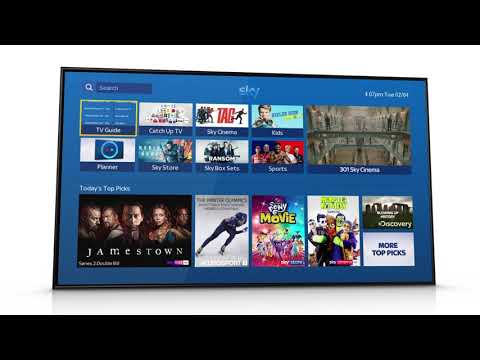Ja jūsu netbook datorā ir instalēts Windows 7 Starter izdevums, iespējams, esat neapmierināts, ka nevarat mainīt fona attēlu. Lai gan nav iebūvēta fona attēla maiņas veida, ierobežojumam ir vairāki veidi. Izpildiet šo rokasgrāmatu, lai iegūtu savu attēlu komplektu kā fonu.
Soļi
1. metode no 2: instalējiet trešās puses programmu

1. solis. Lejupielādējiet fona maiņas programmu
Internetā bez maksas ir pieejamas vairākas bezmaksas iespējas. Populārākā iespēja ir okeāni. Jūs to varat lejupielādēt šeit. Oceanis ir bezmaksas programma, un netiek ziņots, ka tajā būtu vīrusi vai ļaunprātīga programmatūra. Šī rokasgrāmata ir paredzēta Oceanis.

2. solis. Izvelciet ZIP failu
Lejupielādētajā.zip failā ir.exe fails. Lai to izvilktu, ar peles labo pogu noklikšķiniet uz faila.zip un atlasiet Izvilkt visu … Jums tiks piedāvāts norādīt, kur vēlaties iegūt failus. Kad esat ieguvis failu, velciet tikko iegūto Oceanis_Change_Background_W7.exe failu uz darbvirsmas.

Solis 3. Palaidiet failu
Veiciet dubultklikšķi uz faila Oceanis_Change_Background_W7.exe, kad tas ir uz jūsu darbvirsmas. Jūsu dators tiks automātiski restartēts. Kad dators tiek restartēts, jūs redzēsit, ka jūsu fons ir mainīts uz Oceanis noklusējuma fonu.

4. solis. Atveriet Oceanis
Kad dators ir restartēts, atveriet saīsni Oceanis Change Background Windows 7. Tiks atvērta programma Oceanis, kas ļaus pārlūkot datoru, lai atrastu jaunus fona attēlus.
Lai izveidotu darbvirsmas slaidrādi, atzīmējiet izvēles rūtiņu blakus vairākiem attēliem. Ja vēlaties, varat mainīt slaidrādes iestatījumus
2. metode no 2: rediģējiet reģistru

1. solis. Atveriet regedit
Šī programma ļaus jums rediģēt ierakstus Windows reģistrā. Noklikšķiniet uz izvēlnes Sākt un meklēšanas joslā ierakstiet “regedit”. Parādīto programmu sarakstā atlasiet regedit.
- Esiet ļoti uzmanīgs, strādājot regedit, jo nepareizu vērtību maiņa var padarīt jūsu datoru nedarbojamu.
- Dodieties uz pareizo mapi. Kreisajā rāmī atlasiet koku HKEY_CURRENT_USER. Katalogu sarakstā atlasiet Vadības panelis. Vadības paneļa kokā atlasiet Darbvirsma.

2. solis. Mainiet fona ceļu
Pēc darbvirsmas atlasīšanas atrodiet ierakstu ar fona attēlu un veiciet dubultklikšķi uz tā. Laukā ievadiet jaunā fona attēla ceļu.
Piemērs: “C: / Users / John / Pictures / new_wallpaper.jpg”

3. solis. Mainiet atļaujas
Ar peles labo pogu noklikšķiniet uz mapes Darbvirsma. Noklikšķiniet uz opcijas Atļaujas. Atlasiet Papildu un pēc tam cilni Īpašnieks. Lodziņā “Mainīt īpašnieku uz” iezīmējiet savu vārdu (jābūt tikai jūsu vārdam un administratoram) un nospiediet Labi.
- Vēlreiz noklikšķiniet uz Papildu. Noņemiet atzīmi no izvēles rūtiņas “Iekļaut pārmantojamās atļaujas no objekta vecākiem …” Kad tiek prasīts, noklikšķiniet uz Noņemt.
- Noklikšķiniet uz Pievienot. Laukā ierakstiet “Visi” un nospiediet OK. Atļaut lasīšanas kontroli un pēc tam noklikšķiniet uz Labi. Nākamajā logā noklikšķiniet uz Labi.
- Iezīmējiet jauno ierakstu Ikviens un atzīmējiet Atļaut lasīt. Noklikšķiniet uz Labi.

4. solis. Restartējiet datoru
Kad dators ir restartēts, jums vajadzētu redzēt jauno darbvirsmas fonu.